enctype 属性是否设置为 multipart/form-data,以及服务器上的最大上传大小限制。ASP 无法上传文件:原因分析与解决方案
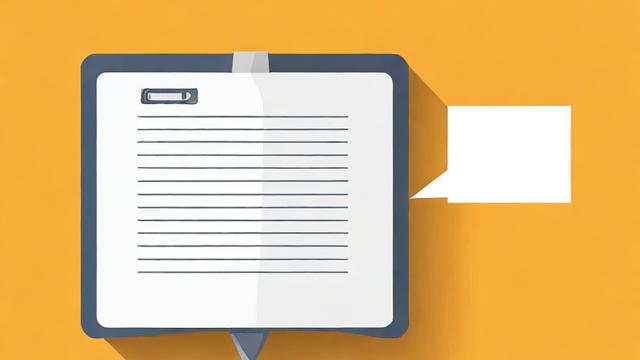
在开发基于 ASP (Active Server Pages) 的应用程序时,文件上传功能是一个常见需求,开发者有时会遇到无法成功上传文件的问题,这不仅影响用户体验,还可能对业务逻辑造成严重影响,本文将深入探讨导致 ASP 无法上传文件的各种原因,并提供相应的解决方案。
文件大小限制
问题描述
最常见的问题是服务器或应用程序级别对上传文件的大小有限制,如果上传的文件超出了这个限制,文件上传就会失败。
解决方案
服务器设置:在 IIS (Internet Information Services) 中,可以调整maxAllowedContentLength 属性,将以下代码添加到 Web.config 文件中:
<system.webServer>
<security>
<requestFiltering>
<requestLimits maxAllowedContentLength="5242880" /> <!-5MB -->
</requestFiltering>
</security>
</system.webServer>ASP 代码:确保在处理文件上传的代码中没有设定过小的文件大小限制。
请求超时
问题描述
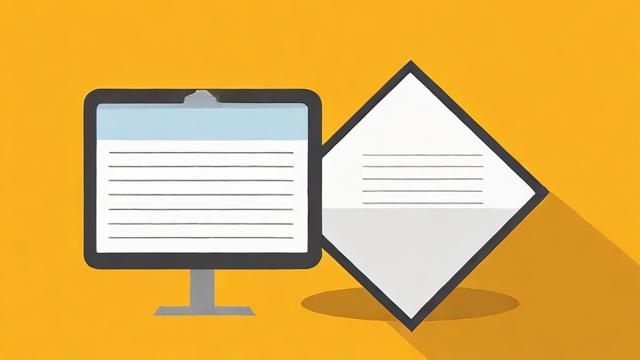
大文件上传可能需要较长时间,如果服务器的请求超时设置较短,可能会导致上传中断。
解决方案
IIS 设置:增加requestTimeout 的值。
<system.webServer>
<httpProtocol>
<customHeaders>
<add name="X-Frame-Options" value="SAMEORIGIN" />
</customHeaders>
</httpProtocol>
<asp scriptTimeout="00:05:00" /> <!-设置为5分钟 -->
</system.webServer>权限问题
问题描述
文件上传失败可能是由于权限不足,无法写入目标目录。
解决方案
目录权限:确保 Web 应用程序具有写入目标文件夹的权限,可以通过文件系统权限设置,或者通过命令行工具如icacls 进行调整。

NTFS 权限:确保目标文件夹有足够的 NTFS 权限供 IIS 进程(通常是IUSR 或NETWORK SERVICE)写入。
编码问题
问题描述
文件名包含特殊字符或空格可能导致上传失败。
解决方案
URL 编码:确保在上传文件之前对文件名进行 URL 编码。
正则表达式:使用正则表达式验证文件名,确保其符合预期格式。
表单配置错误
问题描述
HTML 表单配置不正确也会导致文件无法上传。
解决方案
表单属性:确保<form> 标签中设置了enctype="multipart/form-data",并且method 为POST。
<form id="uploadForm" runat="server" method="post" enctype="multipart/form-data">
<input type="file" id="fileUpload" runat="server" />
<asp:Button ID="uploadButton" runat="server" Text="Upload" OnClick="uploadButton_Click" />
</form>视图引擎:在使用视图引擎(如 Razor)时,确保正确引用和渲染控件。
网络问题
问题描述
网络不稳定或中断也可能导致文件上传失败。
解决方案
网络监控:使用网络监控工具检查上传过程中的网络状况。
重试机制:在代码中实现重试机制,以应对临时的网络问题。
浏览器兼容性
问题描述
某些老旧的浏览器可能不支持 HTML5 的文件上传功能。
解决方案
浏览器升级:建议用户升级到最新版本的浏览器。
备用方案:为不支持 HTML5 的浏览器提供备用的上传方式,如通过 Flash 或其他插件。
安全软件拦截
问题描述
防火墙或杀毒软件可能会拦截大文件的上传。
解决方案
白名单设置:将相关域名或 IP 地址添加到防火墙或杀毒软件的白名单中。
临时禁用:在测试环境中临时禁用安全软件,以排除其干扰。
服务器资源限制
问题描述
服务器资源不足(如内存、CPU)也会影响文件上传。
解决方案
资源监控:定期监控服务器资源使用情况。
资源优化:优化代码和数据库查询,减少资源消耗。
硬件升级:考虑增加服务器硬件资源。
编程错误
问题描述
代码中的逻辑错误或异常处理不当也会导致文件上传失败。
解决方案
调试模式:启用详细的错误日志记录,帮助定位问题。
异常处理:完善异常处理机制,确保即使出现错误也能给出明确提示。
相关问答FAQs
Q1: 如何更改 IIS 中的最大允许内容长度?
A1: 你可以通过修改 Web.config 文件中的<requestFiltering> 元素来更改最大允许内容长度,要设置为 5MB,可以添加以下配置:
<system.webServer>
<security>
<requestFiltering>
<requestLimits maxAllowedContentLength="5242880" /> <!-5MB -->
</requestFiltering>
</security>
</system.webServer>确保保存并重启 IIS 服务使更改生效。
Q2: 如果文件上传过程中出现超时怎么办?
A2: 如果文件上传过程中出现超时,你可以尝试以下几种方法:
1、增加请求超时时间:在 IIS 中修改<asp> 元素的scriptTimeout 属性,例如设置为 5 分钟:
<asp scriptTimeout="00:05:00" />
2、分片上传:对于特别大的文件,可以考虑实现分片上传功能,将大文件分成多个小片段逐个上传。
3、优化网络环境:确保网络连接稳定,避免因网络问题导致的超时。
以上就是关于“asp 无法上传文件”的问题,朋友们可以点击主页了解更多内容,希望可以够帮助大家!